Hàm COUNTIFS trong Excel là một công cụ hữu ích giúp bạn đếm số ô thỏa mãn nhiều điều kiện khác nhau. Khi làm việc với dữ liệu lớn, hàm này giúp thống kê nhanh chóng và chính xác. Bài viết dưới đây sẽ hướng dẫn cách sử dụng COUNTIFS và cung cấp ví dụ minh họa cụ thể.
Hàm COUNTIFS giúp đếm số ô theo nhiều điều kiện cùng lúc. Đây là một hàm quan trọng trong Excel, hỗ trợ xử lý dữ liệu nhanh chóng và chính xác.
1. Hàm COUNTIFS là gì?
Hàm COUNTIFS là hàm nâng cao của hàm COUNTIF dùng để đếm số ô dữ liệu phù hợp với nhiều điều kiện kèm theo.
Ứng dụng:
+ Đếm số ô dữ liệu theo nhiều điều kiện.
+ Thao tác chuyên nghiệp hơn khi sử dụng Excel.
+ Kết hợp dễ dàng với các hàm khác để hỗ trợ công việc.
2. Cú pháp sử dụng
Hàm Excel COUNTIFS trả về số lượng các ô thỏa mãn một hoặc nhiều điều kiện, có thể được sử dụng với các điều kiện như ngày, số, text, và các điều kiện khác.
COUNTIFS hỗ trợ toán tử logic (>, <,><>, =) và ký tự đại diện (*,?) để kết hợp các phần.
Cú pháp: COUNTIFS(Criteria_range1,Criteria1,[Criteria_range2,Criteria2],…)
Trong đó:
- range1 – phạm vi đầu tiên để đánh giá.
- criteria1 - xác định phạm vi đầu tiên áp dụng điều kiện đầu tiên (criteria1), bắt buộc.
- range2 - [điều kiện bổ sung] phạm vi thứ hai để đánh giá.
- criteria2 - [điều kiện bổ sung] xác định phạm vi áp dụng điều kiện thứ 2.
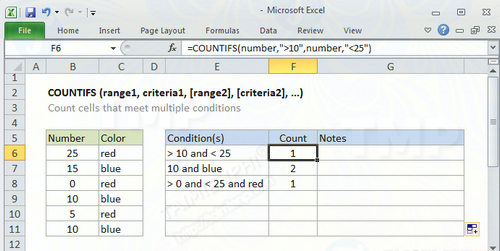
3. Một số lưu ý khi sử dụng
COUNTIFS đếm số ô trong phạm vi khớp với điều kiện được cung cấp. Không giống như hàm COUNTIF, hàm COUNTIFS có thể áp dụng nhiều hơn một điều kiện với nhiều hơn một phạm vi. Phạm vi và điều kiện được áp dụng theo cặp, và chỉ yêu cầu cặp đầu tiên. Đối với mỗi điều kiện bổ sung, bạn phải cung cấp các cặp phạm vi / điều kiện khác. Cho phép đến 127 cặp phạm vi / điều kiện.
Lưu ý:
- Mỗi vùng dữ liệu bổ sung phải có cùng số hàng và số cột với vùng dữ liệu đầu tiên (range 1). COUNTIFS có thể đếm những vùng dữ liệu liền kề và không liền kề. Nếu vùng dữ liệu cung cấp không phù hợp, bạn sẽ nhận được lỗi # VALUE.
- Điều kiện không dùng số không cần đặt trong dấu ngoặc kép nhưng điều kiện số thì có. Ví dụ: 100, “100”, “> 32”, “jim”, hoặc A1 (trong đó A1 chứa một số).
- Các ký tự đại diện? và * có thể được sử dụng trong điều kiện. Dấu hỏi chấm (?) có thể khớp với bất kỳ ký tự nào và dấu hoa thị (*) khớp với bất kỳ dãy ký tự nào.
- Để tìm dấu hỏi chấm (?) hoặc dấu hoa thị (*), sử dụng dấu ngã (~) trước dấu hỏi chấm trước hoặc dấu hoa thị (tức là ~ ?, ~ *).
Cấu trúc của hàm COUNTIFS khá khác so với hàm Count, Hàm COUNTIFS có thể có 127 cặp Criteria_range,Criteria
.Criteria_range là một hay nhiều ô dạng số, tên, mảng, hay tham chiếu chứa số.
Criteria là ở dạng số, biểu thức, tham chiếu ô hay chuỗi văn bản xác định. Ô trống hoặc ô chứa dữ liệu dạng text bị bỏ qua.
Mẹo Để đếm các ô chứa dữ liệu trong bảng tính thì các bạn dùng hàm Counta
4. Ví dụ minh họa
Ví dụ1: Cho bảng điểm một số học sinh, hãy đếm số học sinh đạt điểm 9 và 8 ở cả 3 môn:
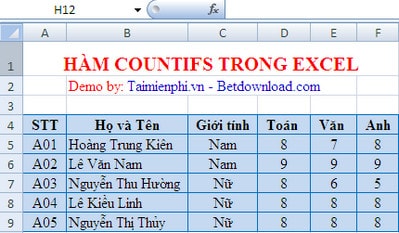
Đếm số học sinh đạt cả 3 điểm 9 với công thức
Công thức ô D11 là : =COUNTIFS(D5:D9,9,E5:E9,9,F5:F9,9)

Còn nếu bạn muốn đếm số học sinh đạt cả 3 điểm 8 thì sử dụng công thức sau:
Công thức ô D11 là : =COUNTIFS(D5:D9,8,E5:E9,8,F5:F9,8)

Và các bạn đã đếm được số lượng học sinh đạt cả 3 điểm 8 hay 3 điểm 9 cùng lúc, tương tự với các điểm khác thì bạn cũng làm như vậy. Bạn cũng có thể lọc các điểm khác nhau.
5. Cách sử dụng hàm COUNTIFS với các ký tự đại diện
+ Dấu hỏi (?) – khớp với bất kỳ ký tự đơn nào, sử dụng nó để đếm các ô bắt đầu hoặc kết thúc bằng một số ký tự nhất định.
+ Dấu hoa thị (*) – khớp với bất kỳ dãy ký tự nào, bạn dùng nó để đếm ô chứa một từ cụ thể hoặc một k1 tự trong ô.
Lưu ý. Nếu bạn muốn đếm các ô chứa dấu hỏi hoặc dấu hoa thị, gõ dấu ngã (~) trước dấu hoa thị hoặc dấu chấm hỏi.
Ví dụ: Giả sử bạn có danh sách các dự án trong cột A. Bạn muốn biết có bao nhiêu dự án đã ký kết, tức là cột B có chứa tên người. Hãy thêm một điều kiện thứ hai – End date trong cột D.
=COUNTIFS(B2:B10,”*”,D2:D10,”<>”&””))

6. Ví dụ về hàm COUTIFS với ngày tháng
Ví dụ 1: Đếm ngày trong một khoảng thời gian cụ thể
Trong ví dụ dưới đây đếm số ngày từ ngày 02/05/2022 =>02/28/2022 bạn áp dụng công thức sau:
=COUNTIF(D2:D15,">=02/05/2022")-COUNTIF(D2:D15,">02/05/2022")
Kết quả nhận được bằng 5 ngày

Ví dụ 2: Đếm ngày với nhiều điều kiện
Trong ví dụ dưới đây bạn sẽ tìm số ngày có sản phẩm nhập vào từ sau ngày 02/05/2022 và bán sau ngày 02/28/2022.
Công thức : =COUNTIFS(D2:D15,">02/05/2022",E2:E15,">02/28/2022")
=> Kết quả: 7 ngày

Ví dụ 3: Đếm ngày với nhiều điều kiện dựa trên ngày hiện tại
Với công thức =COUNTIFS(D2:D15,"<"&today(),e2:e15,">"&TODAY()) Bạn sẽ lựa chọn ra được các sản phẩm đã mua vào nhưng đến hôm nay vẫn chưa bán
=> Kết quả: 1 ngày

Hàm COUNTIFS trong Excel giúp thống kê dữ liệu theo nhiều điều kiện một cách chính xác. Bạn có thể áp dụng hàm này để đếm số lượng đơn hàng theo ngày, số học sinh đạt điểm cao theo môn học hoặc các tiêu chí khác trong bảng tính.
Ngoài ra, nếu cần đếm số ô trống trong Excel, bạn hãy sử dụng hàm COUNTBLANK. Hàm này hỗ trợ kiểm tra số lượng ô chưa nhập dữ liệu, giúp dễ dàng kiểm soát thông tin còn thiếu trong báo cáo. Để nâng cao kỹ năng thống kê, bạn có thể tham khảo thêm các hàm thống kê nâng cao trong Excel giúp tối ưu hóa công việc xử lý dữ liệu.
https://thuthuat.taimienphi.vn/ham-countifs-trong-excel-962n.aspx